Sekiranya anda mempunyai dua komputer di rumah, maka cara mudah untuk memindahkan pelbagai maklumat di antaranya adalah dengan menggabungkannya ke dalam satu rangkaian tempatan. Kaedah pertukaran data ini jauh lebih senang daripada menggunakan pelbagai peranti storan.
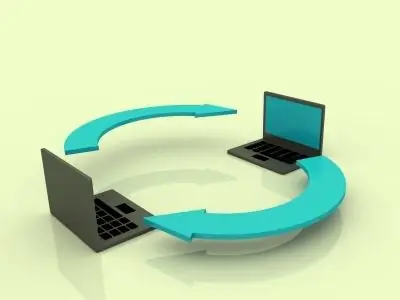
Perlu
Untuk menyambungkan komputer ke rangkaian, anda memerlukan dua komputer dengan kad rangkaian dan pemacu yang dipasang untuknya, serta tali silang dan hak pentadbir pada kedua komputer
Arahan
Langkah 1
Pertama sekali, sambungkan kedua-dua penyambung kabel tambalan ke kad rangkaian komputer. Sekiranya sambungan berjaya, penunjuk LED pada kedua-dua kad rangkaian akan menyala.
Langkah 2
Pada komputer pertama, buka menu Mula - Panel Kawalan - Pusat Rangkaian dan Perkongsian. Di sini klik pada ikon "Local Area Connection" dan di tetingkap yang muncul, klik butang "Properties". Cari item menu Internet Protocol Version 4 dan klik Properties. Dalam kotak dialog yang terbuka, anda perlu mendaftarkan alamat IP 192.168.0.1, dan membuat subnet mask 255.255.255.0 dan menyimpan perubahan yang dibuat.
Langkah 3
Pada komputer kedua, anda perlu mengikuti langkah-langkah yang serupa dengan yang sebelumnya, hanya alamat IP yang harus 192.168.0.2. Subnet mask akan sama: 255.255.255.0.
Langkah 4
Sekarang, pada kedua komputer, anda perlu mengklik ikon "Komputer Saya" di desktop dan pilih "Properties", dan di kotak dialog sistem, klik pada ikon "Ubah tetapan" dan pastikan kedua-dua komputer berada di kumpulan kerja yang sama. Sekiranya salah satu komputer tergolong dalam kumpulan yang berbeza, ubah namanya menjadi sama dengan kumpulan kerja komputer lain.
Langkah 5
Sekiranya anda menukar kumpulan kerja salah satu komputer, mulakan semula. Kini kedua-dua komputer dapat saling melihat di rangkaian.






